Oprava: Chyba Spotify není k dispozici připojení k internetu
Různé / / April 28, 2023
Spotify je jednou z nejpopulárnějších platforem pro streamování hudby na světě s více než 400 miliony uživatelů. I ta nejlepší hudební streamovací služba však může mít své problémy.
Jedním z běžných problémů, kterým uživatelé Spotify čelí, je „Není k dispozici připojení k internetu“ chyba. Tato chyba může nastat z různých důvodů, ale naštěstí existuje několik věcí, které můžete udělat, abyste ji napravili. V tomto článku vám ukážeme, jak opravit chybu Spotify No Internet Connection Available na Androidu i iPhone.
Přečtěte si také
Probíhá vyšetřování kvůli chybějícímu Spotify „DJ Button“ v iOS Now Playing View

Obsah stránky
- Co způsobuje chybu, že Spotify není k dispozici připojení k internetu?
-
Oprava chyby Spotify není k dispozici připojení k internetu na Androidu a iPhonu
- Zkontrolujte připojení k síti
- Vynutit restart aplikace Spotify
-
Restartujte telefon
- V systému Android:
- Na iPhone:
-
Vymažte mezipaměť aplikace
- Na zařízeních Android a iPhone:
-
Zkontrolujte aktualizaci Spotify
- V systému Android:
- Na iPhone:
-
Zakázat režim offline
- Na zařízeních Android a iPhone:
-
Odhlaste se a znovu se přihlaste
- Chcete-li se odhlásit ze svého účtu Spotify na Androidu a iPhone:
- Povolit neomezené využití dat (pouze Android)
-
Obnovte nastavení sítě
- V systému Android:
- Na iPhone:
-
Odinstalujte a znovu nainstalujte Spotify
- V systému Android:
- Na iPhone:
-
Často kladené otázky
- Proč se mi ve Spotify zobrazuje chyba Není k dispozici připojení k internetu?
- Jak opravím chybu Není k dispozici připojení k internetu ve Spotify?
- Jak deaktivovat offline režim na Spotify?
- Nejsem si jistý, jestli je problém v mém internetovém připojení. Jak to mohu otestovat?
- Závěrečná slova
Co způsobuje chybu, že Spotify není k dispozici připojení k internetu?
Pokud jste uživatelem Spotify, možná jste narazili na no k dispozici připojení k internetu chybové hlášení. Tato chyba může být frustrující, ale obvykle není obtížné ji opravit.
Tato chybová zpráva se může zobrazit z několika různých důvodů. Jednou z možností je, že vaše zařízení není připojeno k internetu. To lze snadno vyřešit připojením k síti Wi-Fi nebo zapnutím mobilních dat.
Je také možné, že servery Spotify jsou mimo provoz. Obvykle tomu tak není, ale pokud se tato chybová zpráva zobrazuje opakovaně, servery Spotify mohou být mimo provoz. Zde jsou některé další běžné problémy:
Reklamy
- Poškozené soubory offline mezipaměti
- Aplikace Spotify není aktualizována na nejnovější verzi
- Problémy způsobuje režim offline
- Problém s vaším účtem
Oprava chyby Spotify není k dispozici připojení k internetu na Androidu a iPhonu
Nyní, když znáte potenciální problémy za problémem Spotify No Internet Connection, můžeme pokračovat v řešení problému. Pointa se nastavuje snadno. Vyzkoušejte všechna níže uvedená řešení a měli byste být připraveni.
Zkontrolujte připojení k síti
Pokud máte potíže s připojením k Spotify, první věc, kterou byste měli udělat, je zkontrolovat připojení k síti. Problém může způsobovat několik věcí, takže je nezbytné nejprve provést několik základních kroků pro odstraňování problémů.
Pokud používáte připojení Wi-Fi, zkuste se přiblížit k routeru nebo restartujte router. Pokud však používáte mobilní datové připojení, ujistěte se, že máte silný signál, a pokud ne, přesuňte se na místo s lepší silou. Pokud je vaše připojení k internetu v pořádku a problém stále čelíte, přejděte dolů k následujícímu řešení.
Vynutit restart aplikace Spotify
Další věc, kterou byste měli udělat, je vynutit restart aplikace Spotify. Chcete-li to provést, zavřete aplikaci a poté ji znovu otevřete. Ujistěte se, že jste aplikaci odstranili ze sekce posledních aplikací, než ji znovu otevřete.
Pokud máte telefon Android, můžete aplikaci dokonce vynutit. Chcete-li to provést, postupujte takto:
- Otevři Nastavení aplikace na vašem zařízení Android.
- Klepněte Aplikace nebo Aplikace a oznámení.

- Klepněte Spotify.

- Klepněte Vynucené zastavení.

- Klepněte Vynucené zastavení znovu pro potvrzení.

- Otevřete Spotify a zkuste se znovu připojit.
reklama
Jakmile je hotovo, Není k dispozici připojení k internetu chyba by měla být opravena. Pokud se chyba stále zobrazuje, přejděte dolů k dalšímu řešení.
Restartujte telefon
Dalším řešením je jednoduše restartovat telefon. To může často opravit drobné závady a pomoci vyřešit jakékoli problémy s připojením k internetu.
V systému Android:
- Jednoduše stiskněte a podržte tlačítko napájení vašeho zařízení, dokud se nezobrazí nabídka napájení.
- Ze seznamu možností vyberte Restartujte. Některé telefony Android vyžadují, abyste přetáhli posuvník, aby se telefon restartoval.

- Jakmile se váš telefon spustí, otevřete Spotify a chyba by měla zmizet.
Na iPhone:
- Stiskněte a podržte tlačítko napájení a některý z Hlasitosttlačítka pro zobrazení nabídky vypnutí.
- U iPhonů s domovským tlačítkem stiskněte a podržte pouze tlačítko napájení a zobrazí se nabídka vypnutí.
- Přetáhněte posuvník vypnutí doprava a počkejte, až se váš iPhone vypne. Počkejte 10-15 sekund aby se váš iPhone úplně vypnul.
- Nyní znovu stiskněte a podržte tlačítko napájení, abyste spustili svůj iPhone.
- Restart byl úspěšný. Nyní můžete zkusit otevřít Spotify a zjistit, zda chyba zmizela.
Pokud restartování telefonu nefunguje, můžete vyzkoušet další řešení uvedená v tomto článku.
Vymažte mezipaměť aplikace
K této chybě může dojít z několika důvodů, ale jedním z nejčastějších je zaplnění mezipaměti aplikace.
Když je mezipaměť vaší aplikace plná, Spotify už nemá místo k ukládání dat. To může vést k několika problémům, včetně chyby nedostupné připojení k internetu. Naštěstí je vymazání mezipaměti aplikace poměrně jednoduchý proces. Zde je postup:
Na zařízeních Android a iPhone:
- Otevři Spotify aplikace na vašem zařízení.
- Klepněte na ikona ozubeného kola v pravém horním rohu obrazovky.

- Přejděte dolů do části Úložiště a klepněte na "Vyčistit mezipaměť."

- Klepněte Vyčistit mezipaměť znovu pro potvrzení.

- Restartujte aplikaci Spotify.
Pokud stále vidíte „Chyba dostupného připojení k internetu Spotify“ po vymazání mezipaměti aplikace možná budete muset vyzkoušet další kroky pro odstraňování problémů, jako jsou ty níže.
Zkontrolujte aktualizaci Spotify
Pokud získáváte Chyba Spotify Není k dispozici připojení k Internetu na vašem zařízení, existuje velká šance, že je problém s vaší aplikací Spotify. První věc, kterou byste měli udělat, je vyhledat aktualizaci aplikace Spotify.
Pokud je k dispozici aktualizace, nainstalujte ji a zjistěte, zda to problém nevyřeší. Zde je postup:
V systému Android:
- Otevři Google Play obchod na vašem zařízení Android.
- Klepněte na svůj profilový obrázek v pravém horním rohu obrazovky.

- Klepněte na Správa aplikací a zařízení.

- Klepněte Prohlednout detaily pod Dostupné aktualizace vstup.

- Nalézt Spotify v seznamu klepněte na Aktualizace vedle něj a počkejte, až se aktualizace nainstaluje.
- Nakonec restartujte telefon a po instalaci aktualizace otevřete Spotify. Všechno by teď mělo fungovat dobře.
Na iPhone:
- Otevři Obchod s aplikacemi na vašem iPhone.
- Klepněte na svůj profilový obrázek.
- Přejetím dolů zobrazíte dostupné aktualizace.
- Nalézt Spotify v seznamu. Po nalezení klepněte na Aktualizace vedle Spotify.
- Jakmile je aplikace nainstalována, restartujte telefon a spusťte Spotify. Chyba by měla zmizet.
Zakázat režim offline
Někdy může offline režim přerušit internetové připojení vaší aplikace Spotify. Chcete-li to vyřešit, budete muset vypnout režim offline v nastavení.
Pokud si nejste jisti, jak to udělat, nemějte obavy – celým procesem vás provedeme.
Na zařízeních Android a iPhone:
- Nejprve na svém zařízení otevřete aplikaci Spotify.
- Poté klepněte na ikona ozubeného kola v pravém horním rohu obrazovky. Tím se otevře nastavení aplikace Spotify.

- Přejděte dolů na Přehrávání a přepněte přepínač režimu offline do polohy vypnuto.

- Zavřete aplikaci Spotify.
- Jakmile to uděláte, zkuste znovu otevřít Spotify. Váš problém by měl být vyřešen!
Odhlaste se a znovu se přihlaste
Pokud jste si jisti, že vaše připojení k internetu funguje, měli byste se zkusit odhlásit z aplikace Spotify a poté se znovu přihlásit. To někdy obnoví připojení a umožní aplikaci připojit se k serverům.
Chcete-li se odhlásit ze svého účtu Spotify na Androidu a iPhone:
- Nejprve na svém zařízení otevřete aplikaci Spotify.
- Poté klepněte na Gikona ucha v pravém horním rohu obrazovky. Tím se otevře nastavení aplikace Spotify.

- Přejděte na konec stránky a klepněte na Odhlásit se.

Chcete-li se znovu přihlásit:
- Otevřete aplikaci Spotify a klepněte na Přihlásit se.
- Zadejte své uživatelské jméno Spotify nebo emailová adresa a Heslo.
- Klikněte na Přihlásit se knoflík.
Jakmile se přihlásíte, zkuste přehrát skladbu nebo interpreta, abyste zjistili, zda připojení opět funguje. Pokud potíže přetrvávají, můžete zkusit další kroky pro odstraňování problémů uvedené níže.
Povolit neomezené využití dat (pouze Android)
Pokud používáte zařízení Android a zobrazuje se vám chyba Spotify Není k dispozici připojení k internetu, je to pravděpodobně proto, že máte povoleno omezené využití dat. Chcete-li to vyřešit, budete muset povolit neomezené využití dat pro Spotify. Zde je postup:
- Klepněte a podržte ikonu aplikace Spotify, dokud se nezobrazí malá nabídka.
- Klepněte na i ikonu pro otevření Informace o aplikaci.

- Dále klepněte na Mobilní data a Wi-Fi.
- Povolit přepínač pro Neomezené využití dat.
Nyní, když jste povolili neomezené využití dat pro Spotify, by se již neměla zobrazovat chyba Spotify Není k dispozici připojení k internetu.
Obnovte nastavení sítě
Pokud máte stále potíže s připojením ke Spotify, možná budete muset resetovat nastavení sítě. Zde je postup:
Poznámka: Resetováním nastavení sítě smažete všechna síťová data, včetně hesel Wi-Fi a sítí VPN.
V systému Android:
- Otevři Nastavení aplikace na vašem zařízení.
- Klepněte Systém a pak Resetovat.
- Klepněte Obnovte nastavení sítě.
- Pokud to tam nenajdete, napište Obnovte nastavení sítě do vyhledávacího pole a stiskněte Enter.

- Jakmile vaše zařízení dokončí resetování, otevřete Spotify a zkuste se znovu připojit.
Na iPhone:
- Na svém zařízení přejděte na Nastavení > Obecné > Obnovit.
- Vybrat Obnovte nastavení sítě.
- Pokud budete vyzváni, zadejte svůj přístupový kód.
- Klepněte Obnovte nastavení sítě.
Odinstalujte a znovu nainstalujte Spotify
A konečně, pokud vše ostatní selže, můžete zkusit přeinstalovat aplikaci Spotify do smartphonu. Nejprve musíte aplikaci odinstalovat a poté ji znovu nainstalovat z obchodu Google Play nebo App Store. Zde je postup:
V systému Android:
- Otevřete na svém zařízení Android Obchod Google Play.
- Hledat Spotify.
- Klepněte Odinstalovat.

- Klepněte Odinstalovat znovu pro potvrzení.

- Jakmile je aplikace Spotify odinstalována, klepněte na Nainstalujte.

- Jakmile je aplikace Spotify nainstalována, otevřete ji a zkuste ji znovu použít.
Na iPhone:
- Najděte aplikaci Spotify na domovské obrazovce nebo v knihovně aplikací.
- Klepněte a podržte aplikaci a klepněte na odebrat aplikaci (–) ikona.
- Klepněte Smazat aplikaci.
- Klepněte Vymazat a pak Hotovo.
- Nyní otevřete Obchod s aplikacemi a klepněte na kartu vyhledávání v pravém dolním rohu obrazovky.
- Hledat Spotify.
- Klepněte na Dostat tlačítko pro zahájení instalace Spotify.
- Jakmile je aplikace Spotify nainstalována, otevřete ji a zkuste ji znovu použít. Chyba by měla zmizet.
Často kladené otázky
Proč se mi ve Spotify zobrazuje chyba Není k dispozici připojení k internetu?
Důvodů, proč se nemůžete připojit ke Spotify, i když máte připojení k internetu, může být několik. Může to být problém s vaším internetovým připojením nebo něco špatně s aplikací Spotify nebo vaším účtem.
Jak opravím chybu Není k dispozici připojení k internetu ve Spotify?
Pokud máte potíže s připojením ke Spotify, nejprve zkontrolujte připojení k internetu, abyste se ujistili, že funguje správně. Pokud ano, zkuste restartovat aplikaci Spotify a znovu se přihlásit. Pokud to bohužel nepomůže, můžete zkusit vyřešit problém se svým účtem resetováním hesla nebo smazáním a přeinstalováním aplikace.
Jak deaktivovat offline režim na Spotify?
Chcete-li vypnout režim offline ve Spotify, otevřete aplikaci a klepnutím na ikonu ozubeného kola vpravo nahoře otevřete Nastavení. V části Přehrávání na stránce Nastavení přepněte přepínač Offline do polohy Vypnuto.
Nejsem si jistý, jestli je problém v mém internetovém připojení. Jak to mohu otestovat?
Jedním ze způsobů, jak otestovat, zda je problém s připojením k internetu, je zkusit použít jiné aplikace nebo zjistit, zda můžete procházet web. Můžete také zkusit použít Spotify na jiném zařízení. Pokud můžete Spotify bez problémů používat na jiném zařízení, je pravděpodobné, že problém spočívá ve vašem internetovém připojení.
Závěrečná slova
Na závěr, existuje několik věcí, které můžete udělat, abyste se pokusili opravit chybu Spotify bez připojení k internetu. Zkontrolujte připojení k internetu, restartujte Spotify a pokud to nefunguje, přeinstalujte aplikaci Spotify. Pomocí těchto kroků byste měli být schopni opravit “není dostupné připojení k internetu” chyba ve Spotify. Pokud máte stále potíže, zanechte níže komentář a my se vám pokusíme pomoci.
Přečtěte si také
Proč se můj Spotify zastaví po 10 sekundách?
Oprava: Nefungují žánrové filtry Spotify
Zpráva Spotify JWT s vypršením platnosti: Co to znamená a jak opravit?

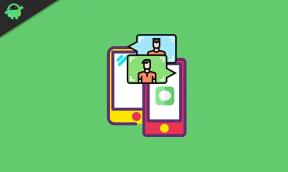

![Soubor Flash firmwaru Xiaomi Redmi 9i [Průvodce příručkou ROM]](/f/5fef76d7856b40742833e5c41f660250.jpg?width=288&height=384)